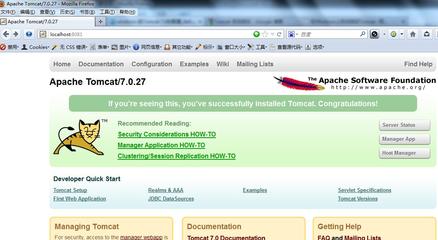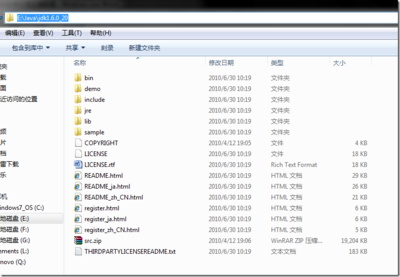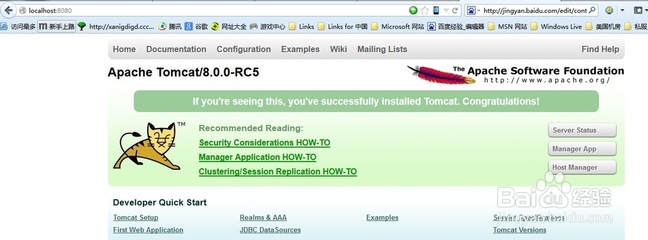Windows7系统下如何配置JDK的环境变量?下面就让小编给大家说说JDK配置环境变量的步骤吧。
JDK配置环境变量的步骤
安装完JDK,配置完JDK的环境变量后,打开运行——cmd敲回车——输入javac敲回车如果现实下面的信息说明JDK环境变量配置成功。下面是我配置JDK环境变量的步骤。
计算机右单击选择单击属性。
单击高级系统设置。
高级选项卡里的单击选择环境变量。
环境变量里有用户变量和系统变量,选择单击系统变量。 下面我们需要配置Path 、JAVA_HOME、CLASSPATH三个变量。
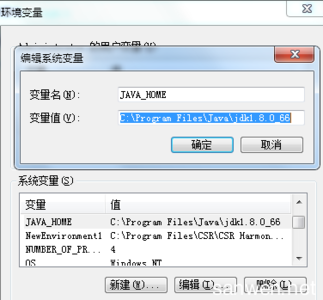
系统变量→寻找 Path 变量→编辑 在“变量值”最后输入 %JAVA_HOME%bin;%JAVA_HOME%jrebin; 设置完成单击确定。
新建“变量名”JAVA_HOME “变量值”JDK安装路径。我的是C:Program FilesJavajdk1.8.0_66 设置完成单击确定。
新建“变量名”CLASSPATH在“变量值”文本框的起始位置添加“.;%JAVA_HOME%lib;%JAVA_HOME%libtools.jar”(注意最前面有一点)设置完成单击确定。
 爱华网
爱华网